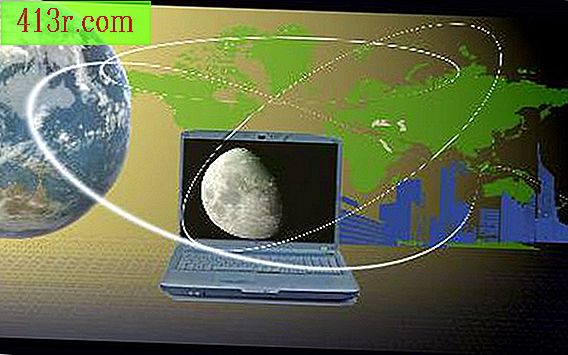Трикове за навивки

Крила 1
Създавайте различни символи, като използвате главни и малки букви. С номерата трябва да натиснете клавиша "Shift", за да промените символите, защото главните и малките режими ще генерират същите символи. Ще откриете повече символи, ако повторите този процес с пунктуационните клавиши, плюс и минус бутони и други различни клавиши. Когато напишете главната буква "J", ще видите щастливо лице. Въвеждането на главната буква "К" ще създаде неутрално лице и столицата "Л" ще разкрие тъжно лице. С главни букви в Wingdings можете да напишете ръчните жестове на езика с знаци, когато пишете буквата "А" на "I". Можете да видите всички символи на шрифта Wingdings, като използвате картата на символите на Windows XP. Отидете на "Всички програми", след това "Аксесоари", след това "Системни инструменти" и накрая "Карта на знаците". Променете източника на "Wingdings." Можете да повторите този процес с Wingdings 2 и 3.
Навивки 2
Във намотките 2 опитайте да въведете телефонния си номер. Номерата ще имат кръг около тях, като повече снимки, отколкото текст. Въведете малки букви и ще откриете, че "i" разкрива числото "0". Числата от 1 до 9 могат да бъдат получени чрез натискане от "j" на "r" с малки букви. Намерете символите на езика на ръката, използвайки от "А" до "N" с малки букви. Други два полезни символа са кръст и знак в квадрат. Въвеждането на буквата "Q" в главни букви ще създаде кръст и когато напишете "R" ще се появи знак на квадрат. Тези две са особено полезни при създаването на анкети или въпросници. Увеличете размера на буквите до 72, за да направите символите ясно да се откроят.
Крила 3
Малкият клавиш натиска "w", за да създаде стрелка, насочена отпред, с бял фон. Въведете "v", за да направите стрелката да сочи назад с бял фон. Натиснете "u" и ще създадете стрелка напред с черен фон. Въведете "t" и се появява стрелка назад на черен фон. Повечето от символите със стрелки в Wingdings 3 ще бъдат по-тънки от тези четири.